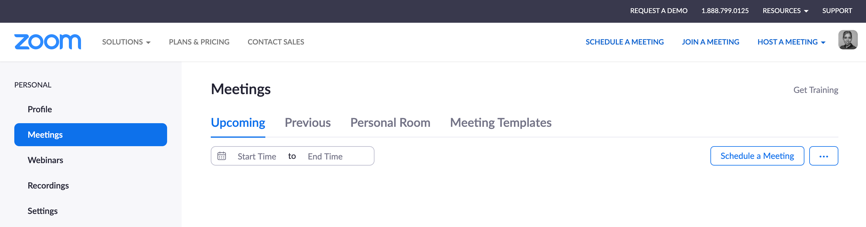(1) Zoom - Hent Zoom-klient og log på (første gang)
| Websted: | FELS |
| Kursus: | Tilbehør til UC vejledninger |
| Bog: | (1) Zoom - Hent Zoom-klient og log på (første gang) |
| Udskrevet af: | Gæst |
| Dato: | søndag den 11. januar 2026, 16:21 |
Introduktion
Når du anvender Zoom kan du gøre det via en webbrowser eller via en Zoom-klient. Mange funktioner fungerer kun i Zoom-klienten, hvorfor det anbefales, at klienten hentes ned på computeren. Den kan hentes via Software Centeret på din computer.
Zoom i webbrowseren anvendes til at opsætte og indstille møderum mere generelt.
Denne vejledning indeholder:
Sådan downloades Zoom-klienten fra Software Centeret
Vejledning
Klik på Windows-ikonet på din computer og søg på ”Software Center”.
Klik på ”Software Center” og ”Åbn”.
Vær opmærksom på: Det er vigtigt, at du er logget på FAK services enten via et FAK-netværk eller via VPN. Ellers vil du ikke
få adgang til alle applikationer i Software Centeret.
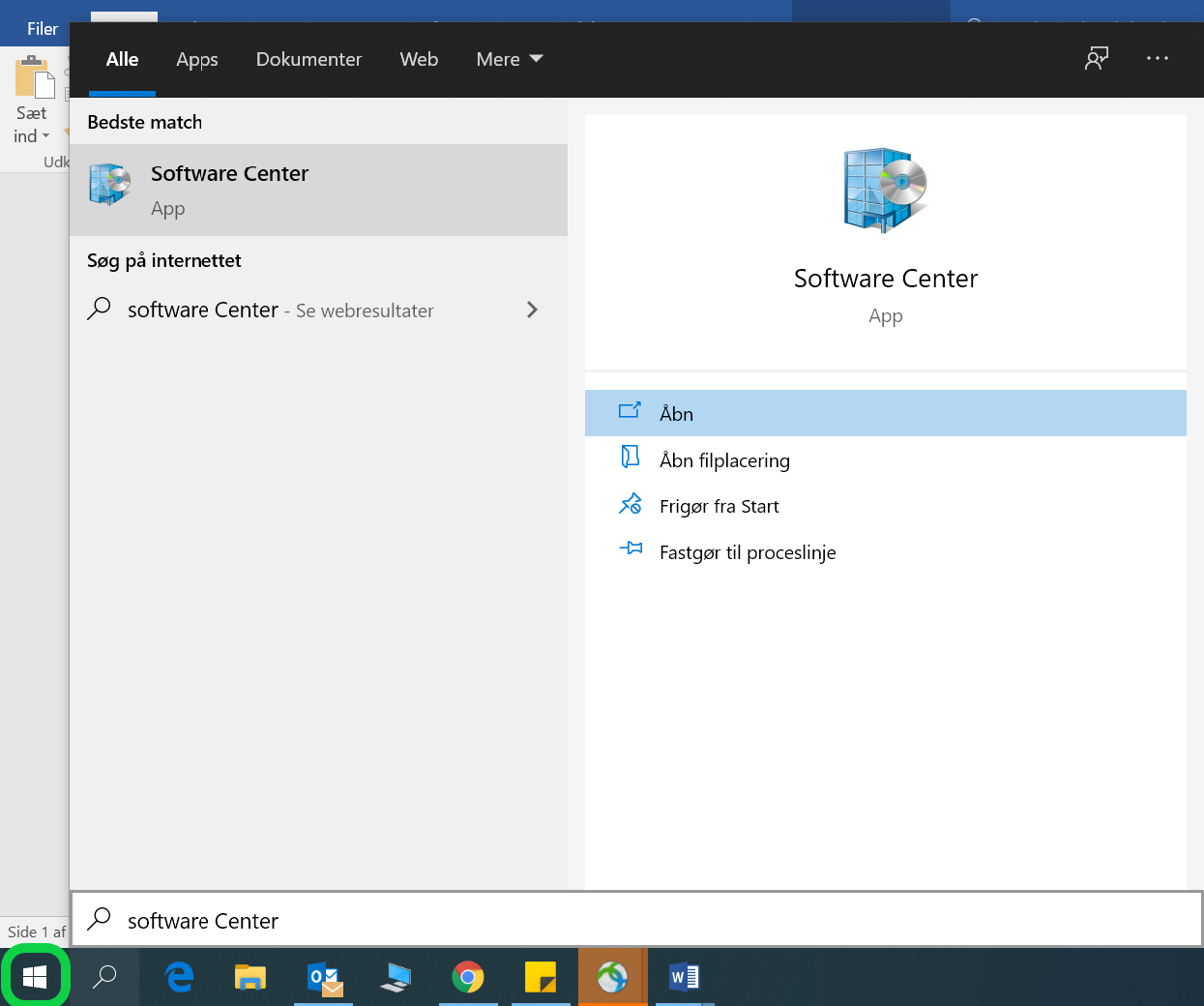
Find Zoom i listen over ”Programmer” og klik på Zoom- ikonet.
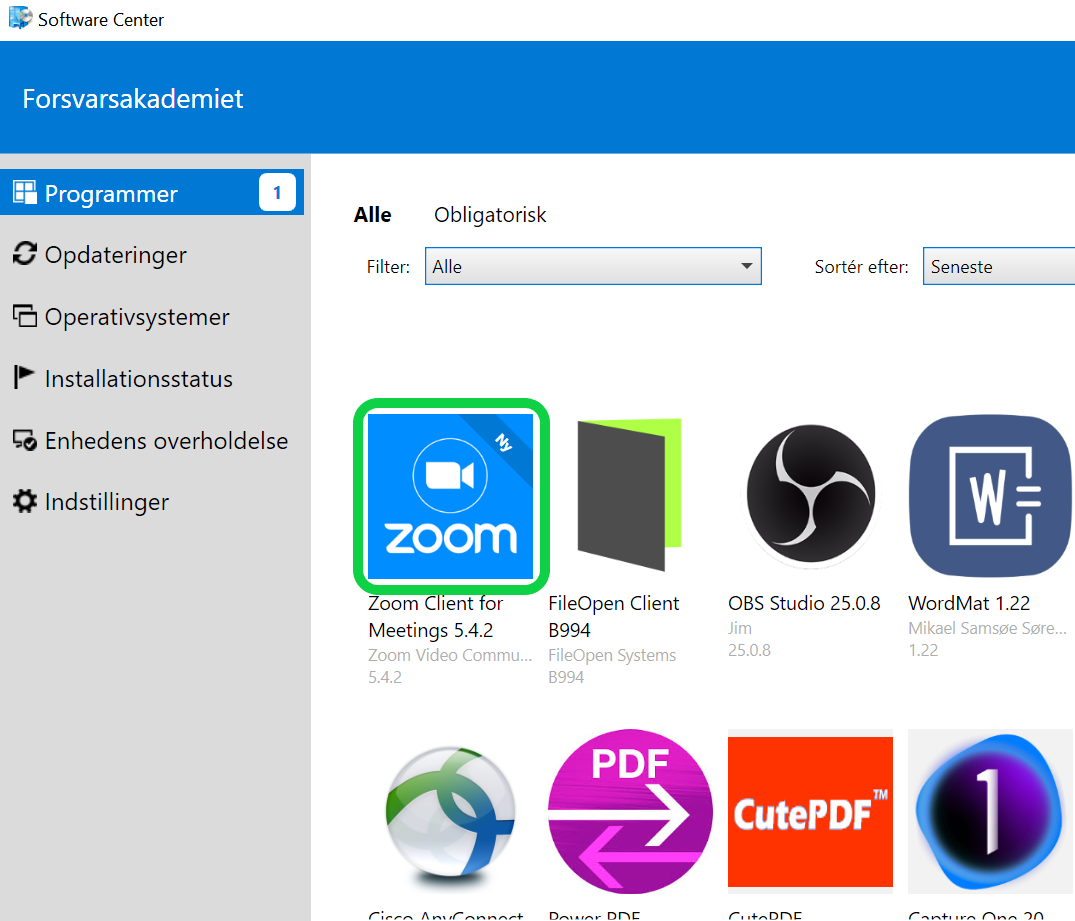
Klik på ”Installer”.
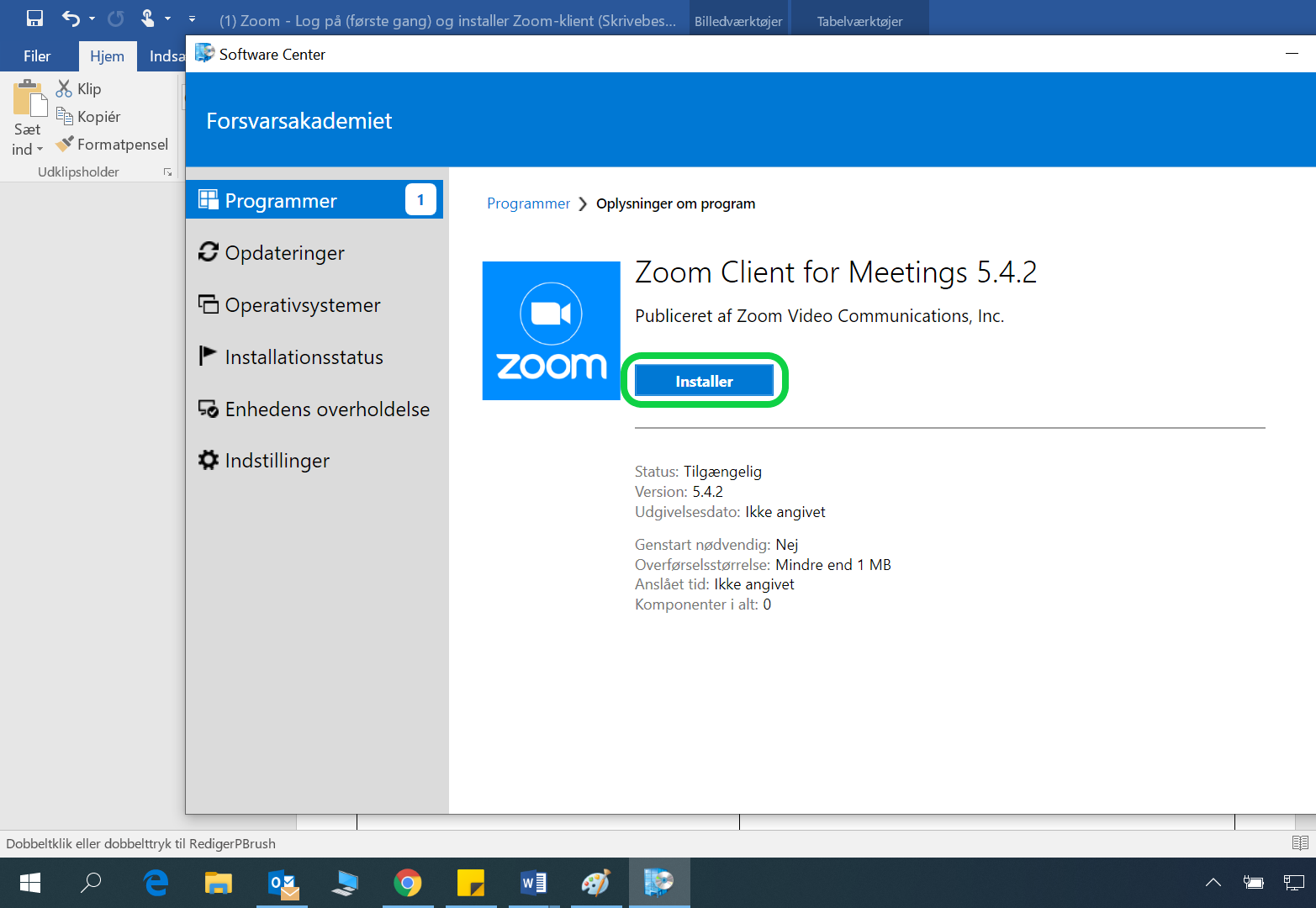
Zoom bliver installeret på din computer.
Log på Zoom-klienten (første gang)
Vejledning
Søg efter Zoom-klienten på din computer, og start Zoom-klienten.
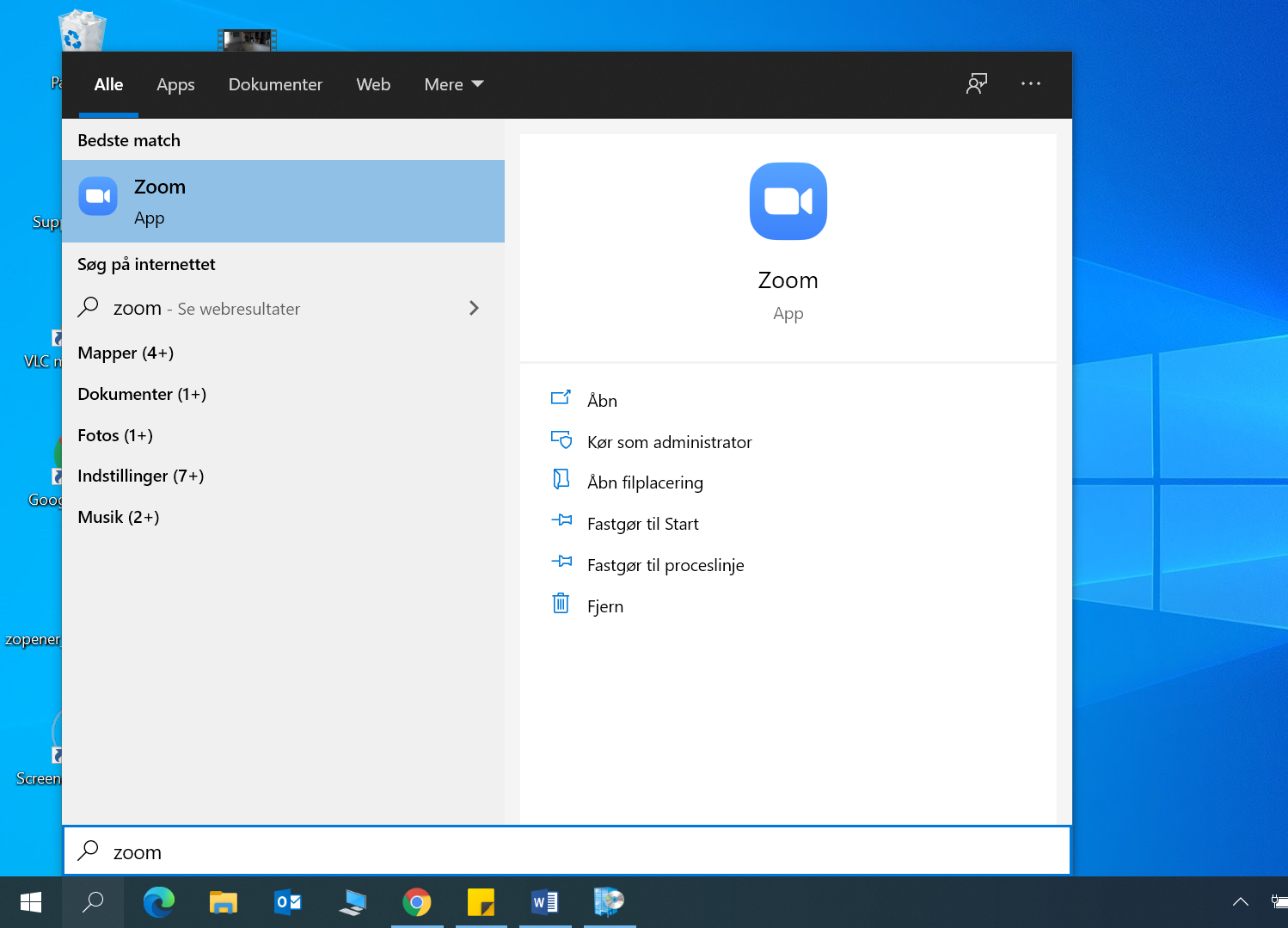
Klik ”Sign In”.
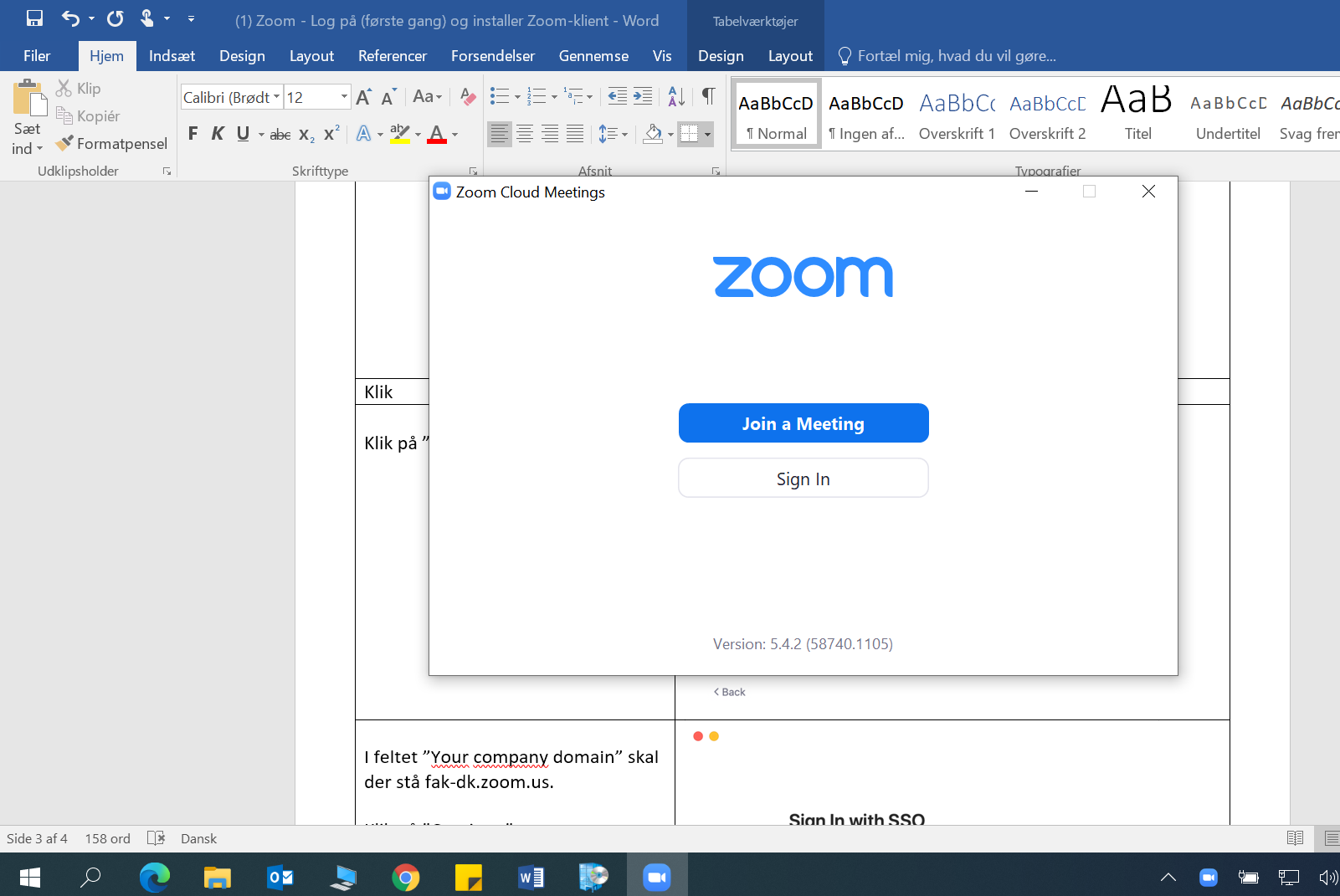
Klik på ”Sign In with SSO”.
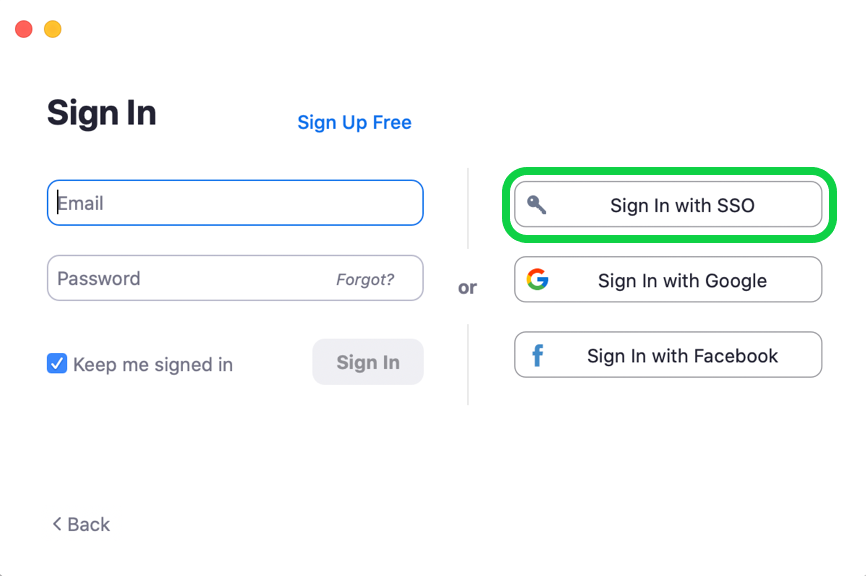
I feltet ”Your company domain” skal der stå fak-dk.zoom.us.
Klik på ”Continue”.
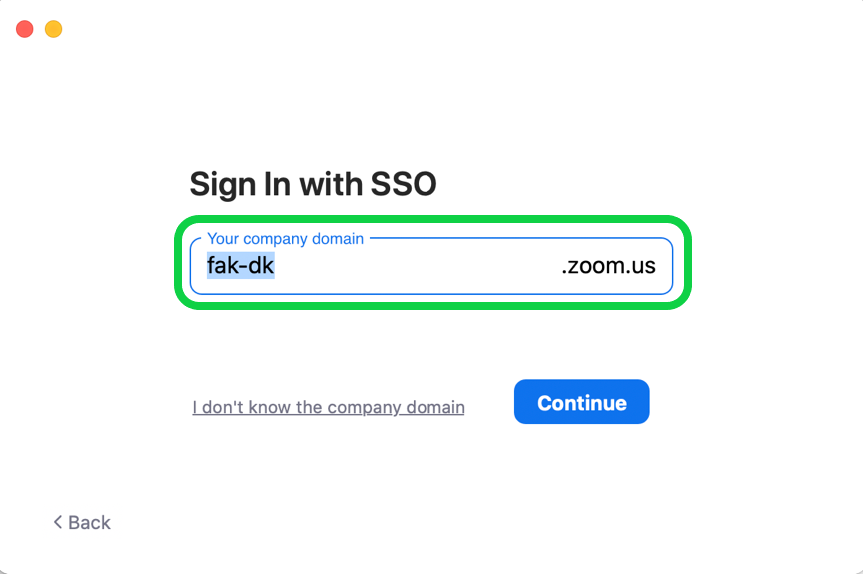
Udfyld med dine FAK loginoplysninger og klik på ”Log ind”.
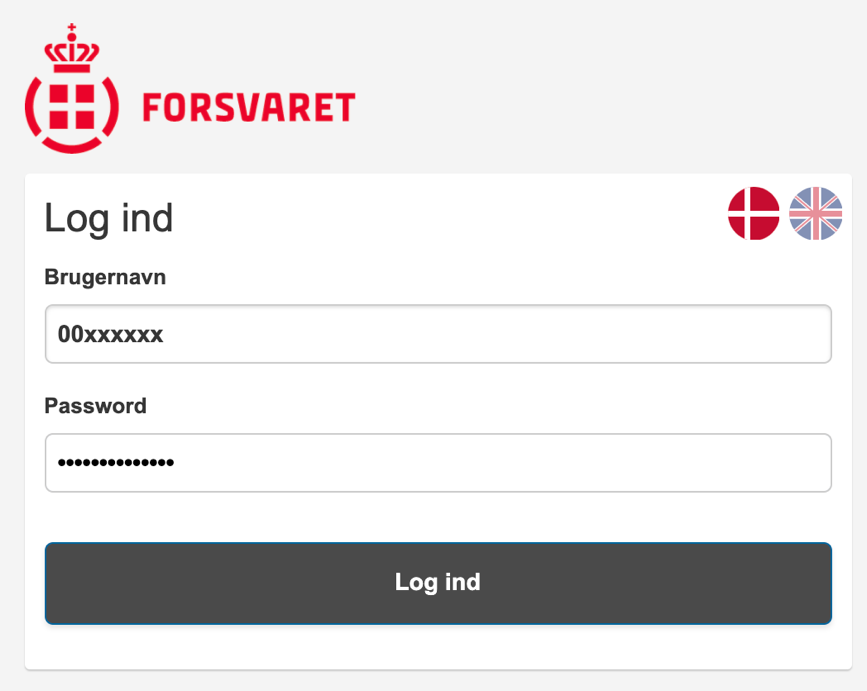
Klik på ” Åbn Zoom Meeting”.
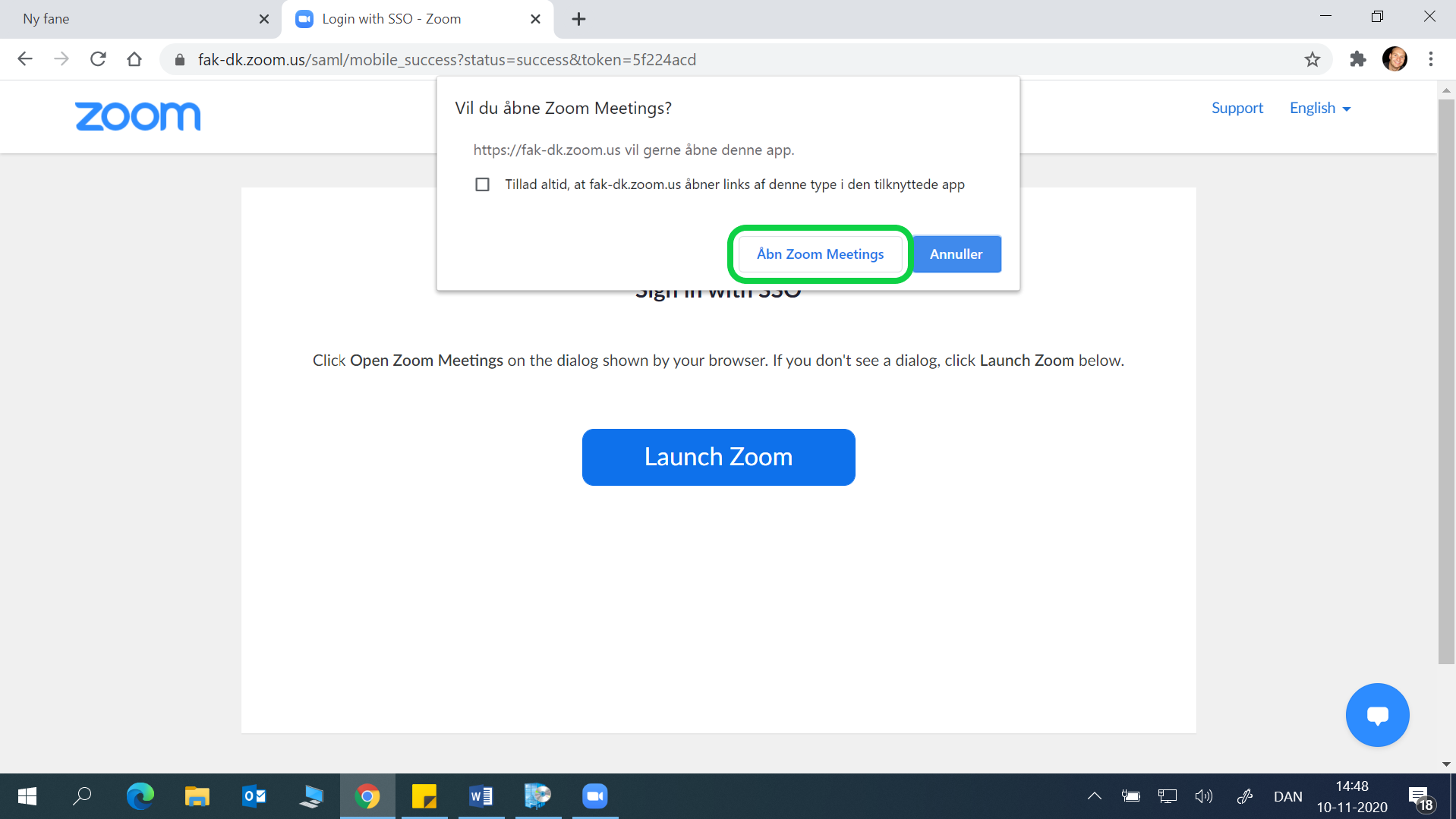
Zoom åbnes.
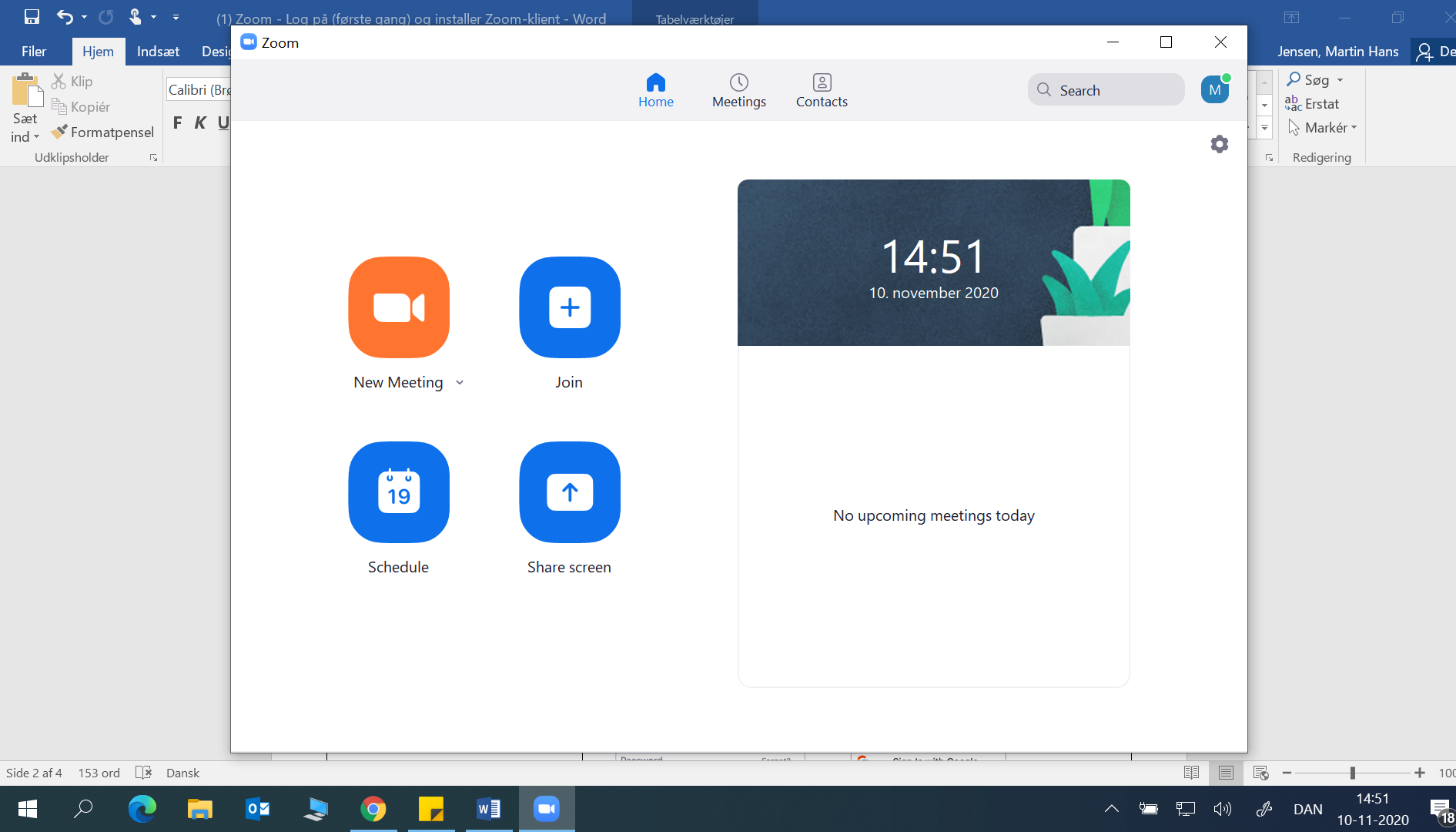
Log på Zoom i webbrowseren (første gang)
Zoom i webbrowseren anvendes til at opsætte og indstille dine møderum mere generelt. Dette er primært under ”Settings” og ”Profile”.
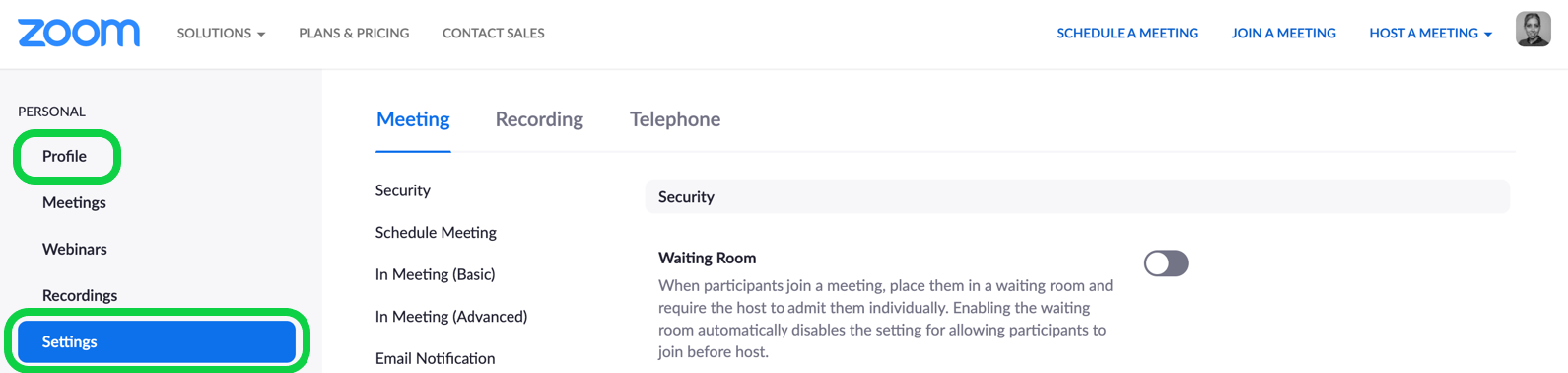
I vejledningen herunder, der viser hvordan du logger på Zoom i webbrowseren, er anvendt Chrome.
Vejledning
Gå ind på fak-dk.zoom.us i din webbrowser.

Klik på ”Sign in”.
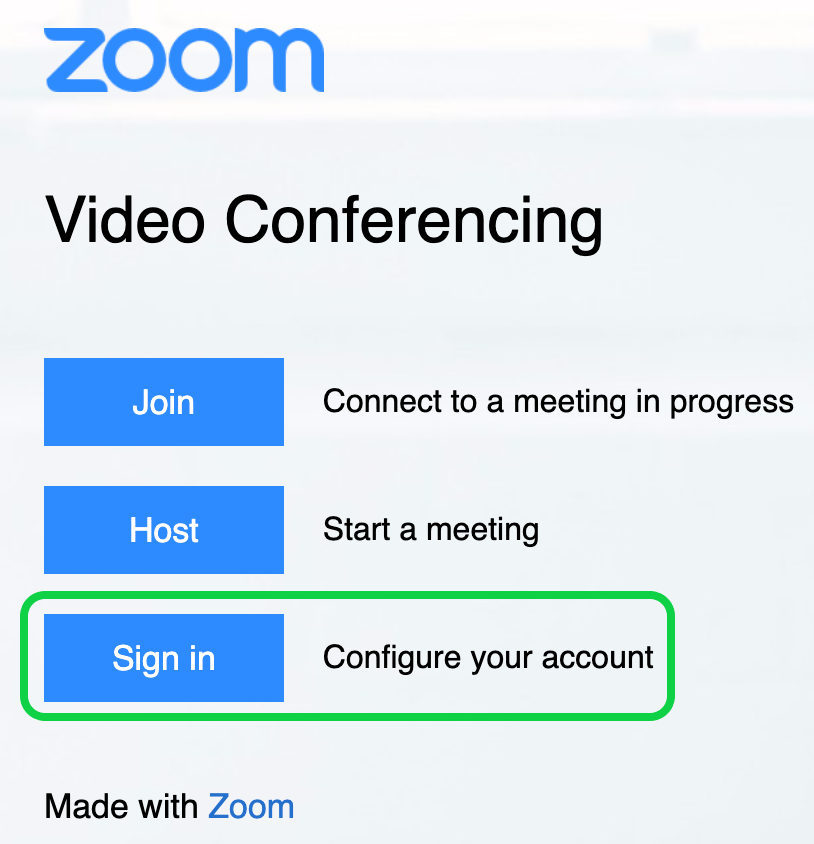
Udfyld med dine FAK loginoplysninger og klik på ”Log ind”.
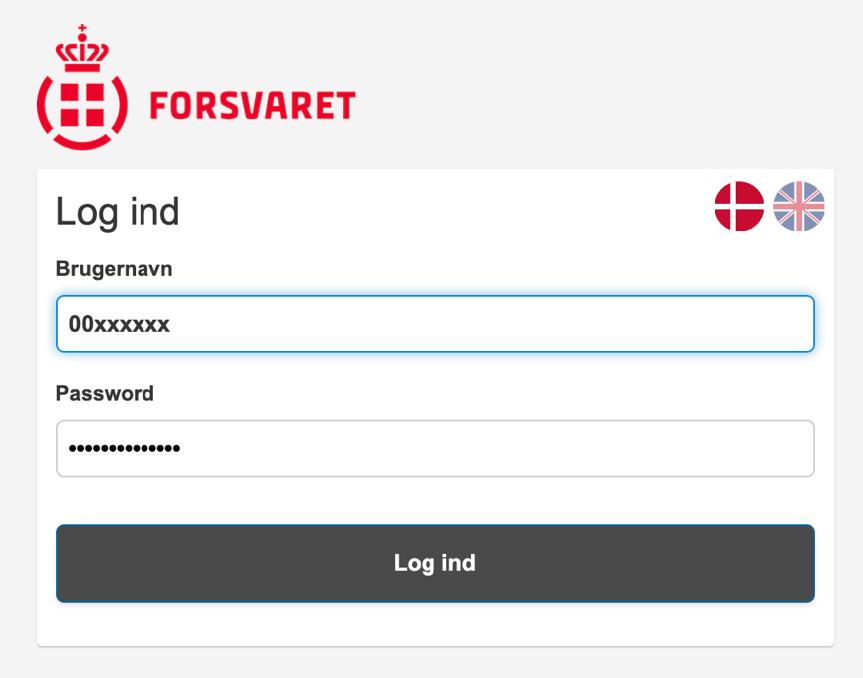
Du logges ind på Zoom.